Jak připojit flash disk k iPhone a iPad

- 4408
- 182
- Ing. Felix Musil
Pokud jste potřebovali připojit flash jednotku USB k iPhone nebo iPadu, abyste na ni zkopírovali nebo s její fotografií, videem nebo jinými daty, je to možné, i když ne tak jednoduché jako u jiných zařízení: připojte ji přes „adaptér“ „Nebude to fungovat, iOS to prostě neuvidí.
Tyto pokyny jsou podrobně o tom, jak připojit flash disk k iPhone (iPad) a jaká omezení existují při práci s takovými jednotkami v iOS. Cm. Také: Jak přenášet filmy na iPhone a iPad, jak připojit USB Flash Drive k telefonu nebo tabletu Android.
Flash disky pro iPhone (iPad)
Bohužel, připojení konvenční USB flash disk k iPhone prostřednictvím jakéhokoli adaptéru Lightning-USB nebude fungovat, zařízení to jednoduše neuvidí. A zatím se nechtějí přesunout na USB-C na Apple (možná by pak byl úkol snazší a byl méně nákladný).
Výrobci disků Flash však nabízejí flash disky, které mají příležitost připojit se k iPhone a k počítači, mezi nimiž můžete zdůraznit nejoblíbenější z těch, které lze oficiálně zakoupit z naší země
- Sandisk Ixpand

- Kingston DataTraveler Bolt Duo

- Leef Ibridge

Samostatně můžete rozlišit kartu - čtečku pro zařízení Apple - Leef IACCESS, což vám umožňuje připojit jakékoli paměťové karty microSD pomocí Lightning Interface.
Cena takových flash disků pro iPhone je vyšší než standard, ale v aktuálním okamžiku neexistují žádné alternativy (kromě toho, že si můžete koupit stejné flash disky za nižší cenu ve slavných čínských obchodech, ale nekontroloval jsem, jak fungují ).
Připojení jednotky USB k iPhone
Výše uvedené jako příklad jednotky USB -Flash je vybaven dvěma konektory najednou: jedním obyčejným USB pro připojení k počítači, druhým - bleskem, s nímž se připojíte k iPhone nebo iPadu.
Jednoduše připojením jednotky však na svém zařízení nic neuvidíte: pohon každého výrobce vyžaduje instalaci aplikace pro práci s flash disk. Všechny tyto aplikace jsou k dispozici zdarma v Appstore:
- IXPAND DRIVE a IXPAND SYNC - Pro disky SanDisk Flash (existují dva různé typy flash disků od tohoto výrobce, každý vyžaduje svůj vlastní program)

- Kingston Bolt
- Ibridge a MobileMeMory - pro Leef Flash Drives
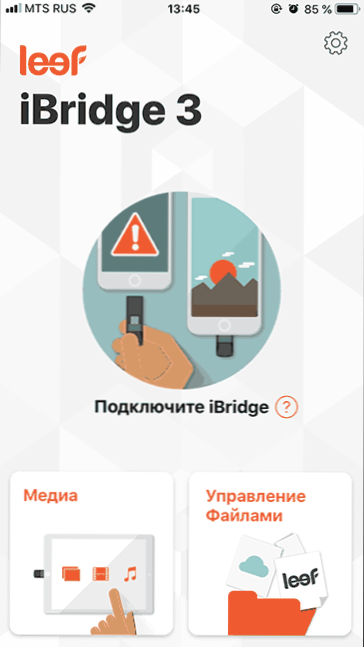
Aplikace jsou ve svých funkcích velmi podobné a poskytují příležitost zobrazit a kopírovat fotografie, videa, hudbu a další soubory.
Například instalací aplikace IxPand Drive a poskytnutím nezbytných povolení a připojením flash disk SanDisk IxPand můžete:
- Zobrazit počet obsazených prostorů na jednotky flash a v paměti iPhone/iPad
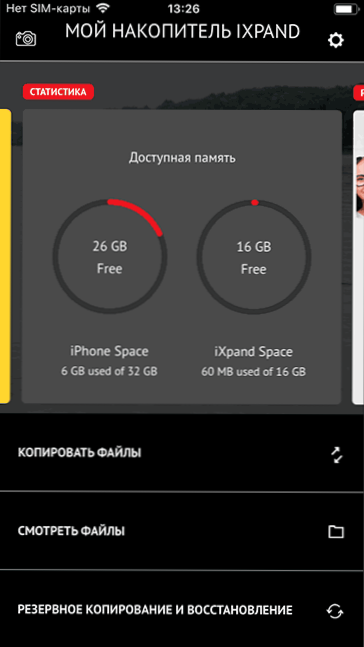
- Zkopírujte soubory z telefonu do Flash Drive nebo v opačném směru a vytvořte potřebné složky na flash disk.
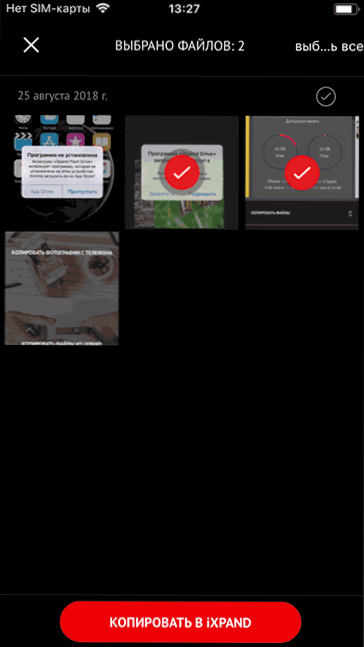
- Pořiďte fotografii přímo na USB flash disk a obcházejte úložiště iPhone.
- Vytvořte záložní kopie kontaktů, kalendáře a dalších údajů na USB a v případě potřeby proveďte zotavení ze záložní kopie.
- Sledujte videa, fotografie a další soubory z disků Flash (ne všechny formáty jsou podporovány, ale nejběžnější, jako je obyčejný MP4 v H H H H H H H.264 práce).
Také ve standardní aplikaci „souborů“ je možné umožnit přístup k souborům na jednotce (i když ve skutečnosti tato položka v „souborech“ otevře jednotku pouze v aplikaci IXPand Company) a v nabídce „Sdílet“ - Schopnost zkopírovat otevřený soubor na flash disk.
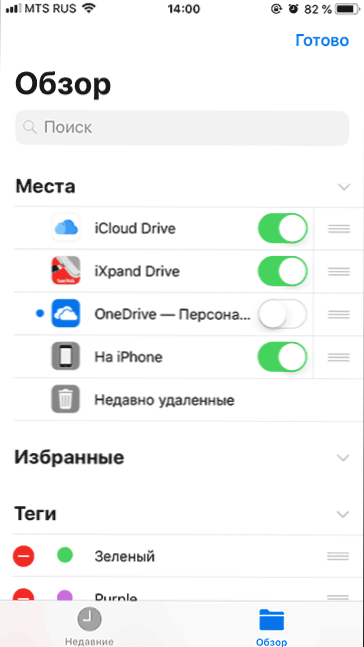
Funkce jiných výrobců jsou podobně implementovány podobným způsobem. Pro Kingston Bolt je v ruštině velmi podrobná oficiální instrukce: https: // média.Kingston.Com/podpora/stahování/Bolt-User-Manual.PDF
Obecně platí, že pokud máte správnou jednotku, neměli byste mít žádné problémy s připojením, i když práce s flash disk v iOS není tak pohodlná jako na zařízeních počítač nebo na Android, kde je úplný přístup k systému souborů.
A ještě jedna důležitá nuance: Flash Drive použitý s iPhone by měl mít systém souborů FAT32 nebo EXFAT (pokud na něm potřebujete ukládat soubory více než 4 GB), NTF nefungují.

